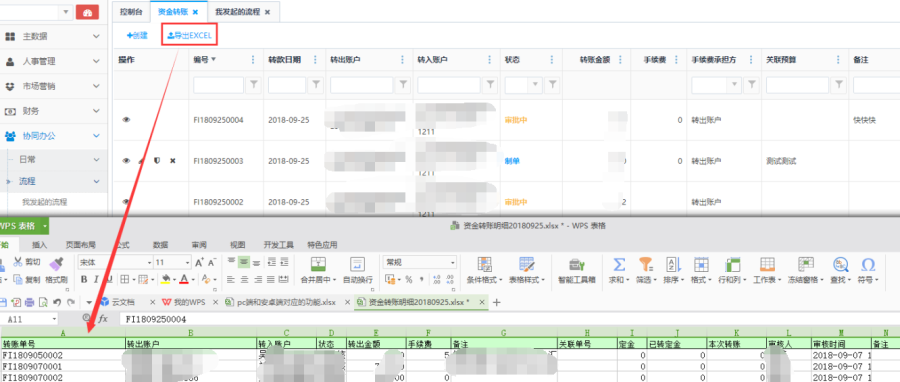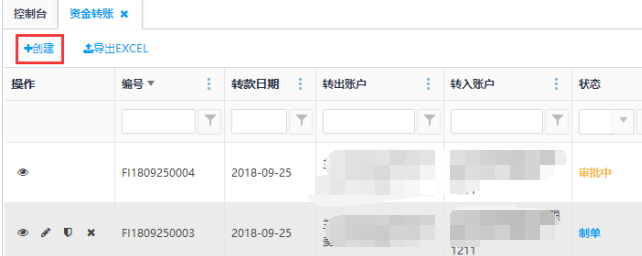
第二步:资金转账的创建页面,选择转出账户和转入账户;
【温馨提示】
访问路径:财务—资金管理—资金转账
第一步:点击列表左上方<创建>按钮,进入资金转账的创建页面: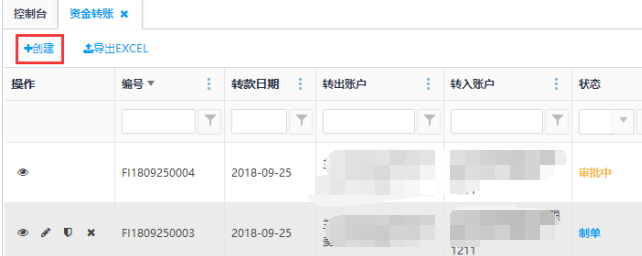
第二步:资金转账的创建页面,选择转出账户和转入账户;
【温馨提示】
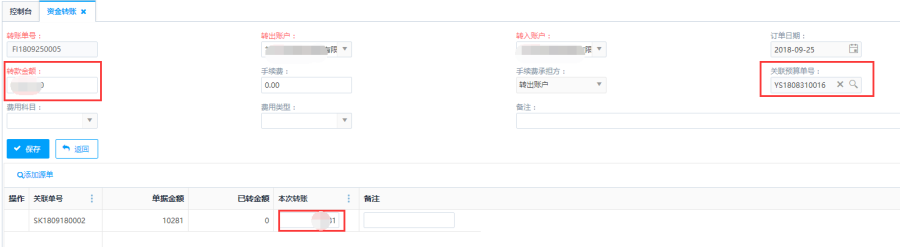
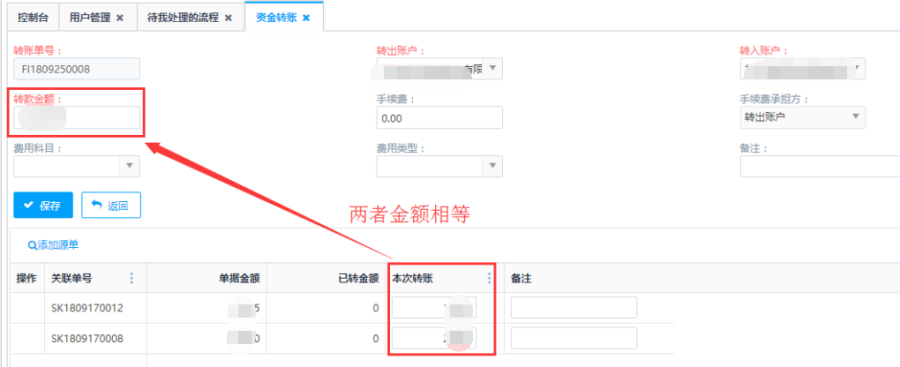
第三步:选择关联预算单号,点击<添加源单>按钮,选中所需的单据再点击左上方<添加>按钮既可添加单据并可以继续添加,如不需继续添加单据,可点击左上方<确认>按钮,既可将之前所有添加的单据添加到资金转账单里: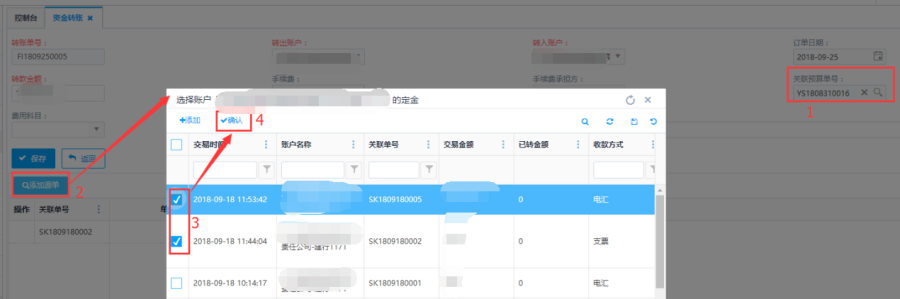
第四步:选择关联单据后,自动带出转款金额,点击<保存>按钮,完成资金转账单创建,显示状态为"审批中"。
注:列表里的【本次转账】与主单里的【转账金额】会自动更新,不需要手工输入。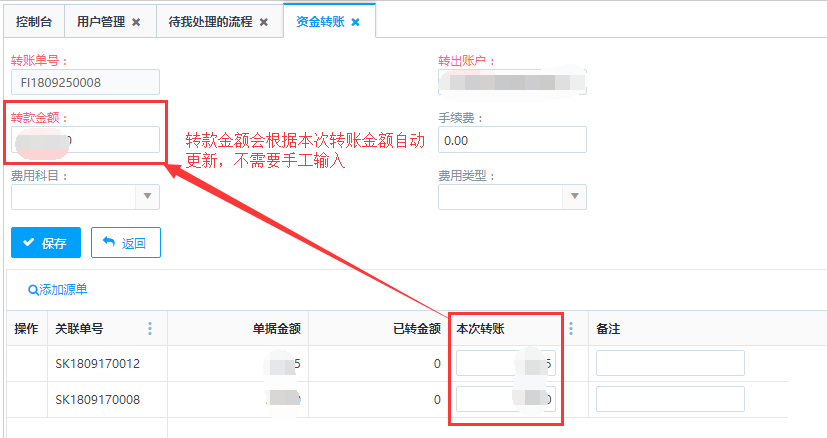
对于"制单"状态的订单,可对订单进行审核操作,点击列表左方操作栏的<审核>按钮,即可完成审核,审核完的订单状态转为"已审核",已审核订单不可以再进行编辑和删除的操作。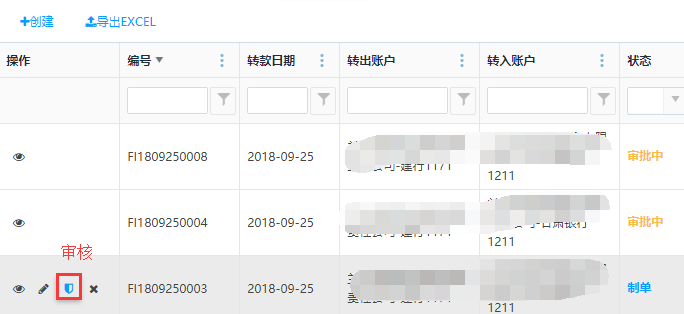
点击"已审核"订单操作栏的<取消审核>按钮,订单状态又会转为"制单"
制单状态的订单,可以对订单进行编辑操作。点击编辑按钮,跳转到编辑页面,编辑修改后点击<保存>,编辑成功。
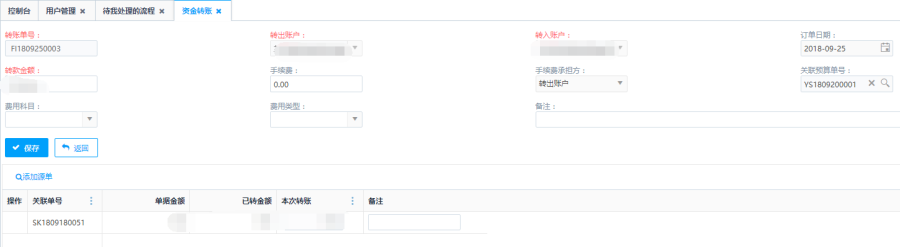
制单状态的订单,可以对订单进行删除操作。点击<删除>,弹出提示,点击提示上的<确认>按钮,删除该条记录;点击提示上的<取消>按钮,则返回不删除。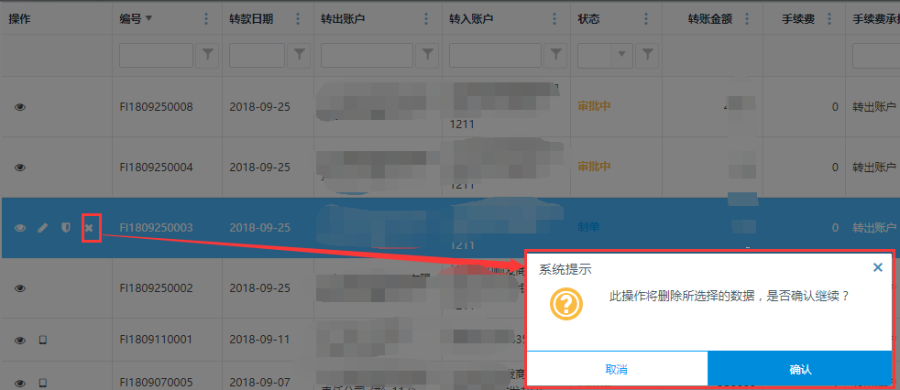
所有状态的订单,点击<查看>按钮,查看界面包括:基本信息、附件、状态跟踪、流程跟踪、备忘录等信息;
注:当订单为审批中时点击<流程跟踪>,可查看当前的审批节点和审批人信息。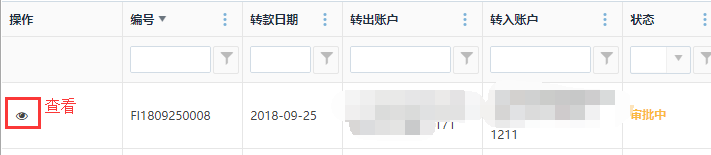
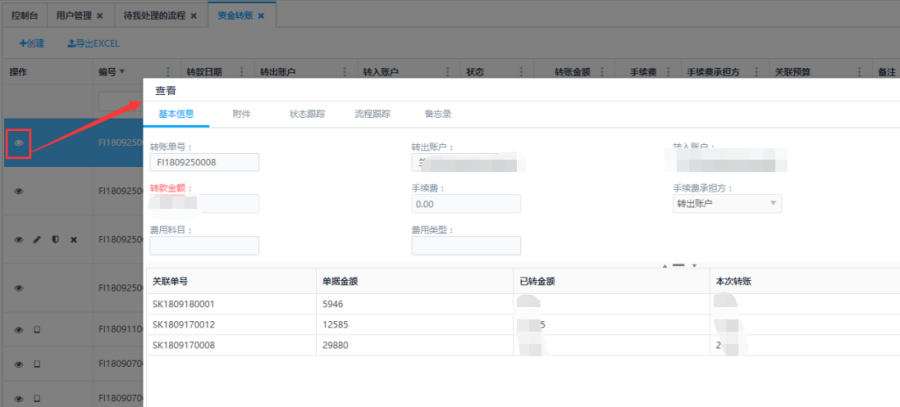
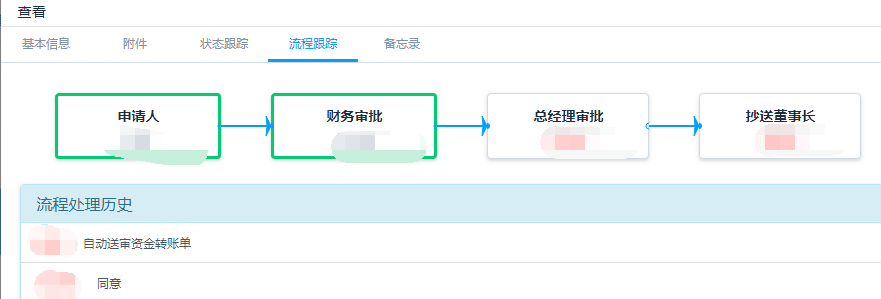
点击列表上方的<导出EXCEL>按钮可导出资金转账列表所有内容。